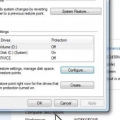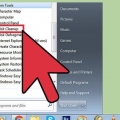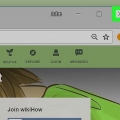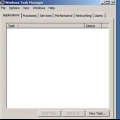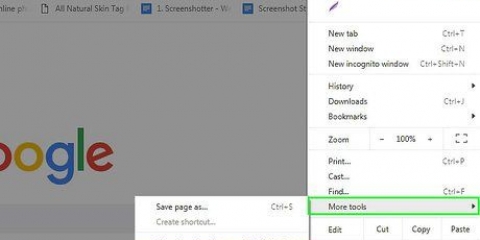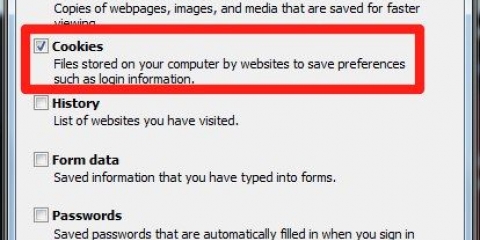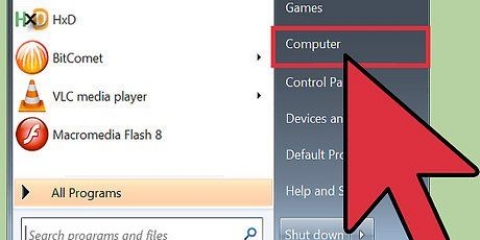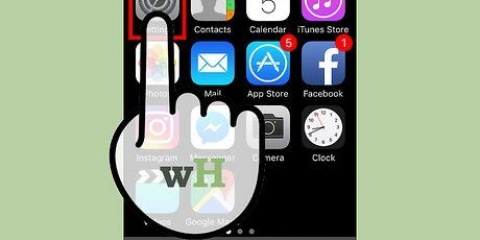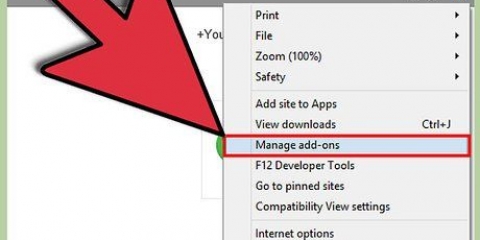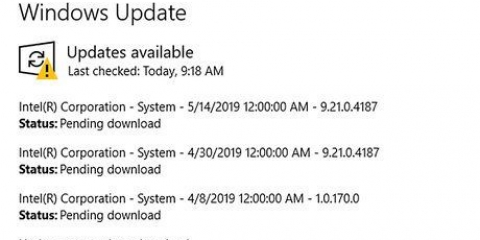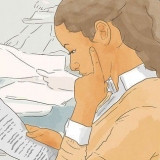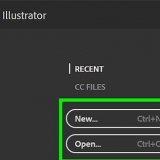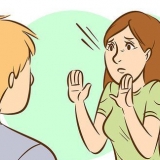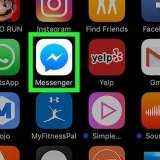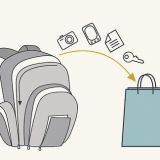I Chrome: Klicka på Chrome-menyn (i det övre högra hörnet av webbläsaren, indikerat med tre horisontella linjer) och välj "Inställningar". Klicka på "Tillägg" och leta efter tillägg som du inte känner igen. Klicka på motsvarande papperskorg bredvid allt du inte vet. Internet Explorer: Klicka på "Verktyg" och sedan på "Hantera tillägg". Klicka på "Alla tillägg" för att se en lista över allt installerat. Välj något du inte känner igen och klicka på "Inaktivera". När du är klar klickar du på "Stäng". Firefox: Kontrollera dina tillägg genom att klicka på "Öppna meny" (tre horisontella linjer) i det övre högra hörnet av skärmen och välja "Tillägg". Klicka nu på "Tillägg" och sök efter saker du inte känner igen. För att inaktivera ett tillägg, klicka på det en gång och klicka sedan på "Inaktivera".
Chrome: Klicka på "Inställningar" i Chrome-menyn och klicka sedan på "Konfigurera sidor" (precis under "Vid start"). Om du ser något annat än en tom sida eller en sida som du har angett som din startsida, välj webbplatsen från listan och tryck på "X" för att ta bort den. Se till att Chrome-knapparna inte har manipulerats. I samma inställningsmeny hittar du avsnittet "Utseende". Välj "Visa hemknappen". Klicka nu på "Ändra" och välj sedan "Använd sidan Ny flik". Klicka på "OK" för att spara ändringarna. I inställningsmenyn kontrollerar du sökmotorns inställningar genom att klicka på "Hantera sökmotorer" under "Sök". Välj sökmotorn du använder och välj "Gör som standard". Se till att webbadressen till höger på skärmen matchar namnet på sökmotorn! Om du lämnade Yahoo.com, men webbadressen till höger med något annat än sökning.yahoo.se, ta bort det med "X". När du är tillbaka väljer du menyn "Verktyg", "Internetalternativ" och se "Hemsidan". URL:en i det fältet är din webbläsares standardhemsida. Ta bort den om du inte känner igen den och välj "Använd ny flik". På skrivbordet letar du efter ikonen "Internet Explorer" (eller någon annan plats som du normalt skulle klicka på för att starta webbläsaren). Högerklicka på ikonen och välj "Egenskaper". Navigera till fliken "Genväg" och titta på fältet märkt "Mål". Om du ser text efter
Klicka på fliken "Startup" för att se en lista över alla program som startar när datorn startar upp (Windows 8 och 10-användare kan omdirigeras till "Task Manager", men resten av stegen är desamma). Bläddra igenom listan och se om något sticker ut som adware. Det är en bra idé att söka på internet från en ren, oinfekterad dator efter namn på saker du inte känner igen - ibland ser det officiellt ut när det inte är det, eller vice versa. Bredvid namnet på programvaran hittar du namnet på företaget som släppte den. Företagen i den här listan kan hjälpa dig att ta reda på vilka startup-program som är riktiga. För att inaktivera något du inte känner igen, avmarkera namnet (i Windows 8 eller 10, klicka på programmet och sedan på "Inaktivera").

Leta i listan över installerad programvara efter något du inte känner igen. Du kan sortera listan efter installationsdatum genom att klicka på datumet högst upp i listan. För att avinstallera programvara, klicka på den en gång och klicka sedan på "Avinstallera". Starta om datorn efter avinstallationen.





Safari: Från "Safari"-menyn, välj "Inställningar". Klicka på "Säkerhet" och välj "Blockera popup-skärmar". Inaktivera "Tillåt WebGL" och "Tillåt plugins". Chrome: I Chrome-menyn (de tre horisontella linjerna) klicka på "Inställningar" och scrolla ner för att klicka på "Visa avancerade inställningar". Klicka på "Sekretess", sedan "Innehållsinställningar" och välj "Tillåt inte att någon webbplats visar popup-fönster". 
Safari: I menyn "Safari", välj "Inställningar" och sedan "Tillägg". Om det finns något där som du inte känner igen, klicka på "Avinstallera". Klicka nu på fliken "Allmänt" och se till att din standardsökmotor är inställd på något du känner till. Om inte, ställ in den på en sökmotor som du använder regelbundet. Safari har en del förprogrammerade som standard. Att välja Google är alltid säkert. Chrome: I Chrome-menyn väljer du "Inställningar" och sedan "Tillägg". Klicka på papperskorgen bredvid ett tillägg som du inte känner till. Klicka sedan på `Inställningar` i vänstermenyn och scrolla ner till `Avancerade inställningar` och följ länken. Rulla ned till "Vid start" och se till att "Öppna ny fliksida" är vald. Rulla ner på "Sök" och klicka på "Hantera sökmotorer". Se till att alla sökmotorer som finns i topplistan är kända. Var särskilt uppmärksam på webbadressen till höger, eftersom adware-program ofta utger sig för att vara Google, men faktiskt omdirigerar dig till en annan webbplats. Ta bort allt som ser misstänkt ut genom att klicka på "X" bredvid webbplatsen

Öppna PDF-filen och scrolla ner till listan över filer som börjar med Öppna Finder och klicka på "Visa" och sedan "Som kolumner". Klicka på "Gå" och sedan på "Gå till mapp". Klicka på "Redigera" och sedan "Klistra in" för att kopiera filen du markerade tidigare i fältet. Tryck ⏎ Gå tillbaka för att söka efter filen. Om filen hittas, dra den till papperskorgen. Om inte, kopiera nästa fil i listan från PDF:en och gör samma sak igen. Upprepa "Gå till"-metoden för varje fil i listan. När du är klar, töm papperskorgen genom att klicka på "Finder" och sedan på "Töm papperskorgen". Starta om datorn.
Om du ser att ett av dessa program körs i Aktivitetsövervakningen, upprepa "Gå till mapp"-processen med följande text: Gå tillbaka till Apple PDF-filen och scrolla ner till "Avinstallera Genieo, InstallMac" och upprepa processen med alla filer som listas under "Starta om din Mac". När du har gått igenom alla filer och dragit allt du behöver till papperskorgen kan du starta om din dator. Använd `Gå till mapp` så snart datorn är igång igen, men nu med filen

Om du inte kan ladda ner Anti-Malware för Mac på grund av adware, använd en annan dator för att ladda ner installationsprogrammet och spara det på ett USB-minne. Du kommer förmodligen att bli tillfrågad om du är säker på att den vill öppnas första gången du kör Anti-Malware för Mac. Klicka på "Öppna". Om du får ett annat meddelande om dina säkerhetsinställningar, klicka på Apple-menyn och välj Systeminställningar, sedan Säkerhet och sekretess. På fliken `Allmänt` klickar du på `Öppna ändå` så startar programmet. Första gången du kör Anti-Malware kommer du att bli ombedd att ange ett användarnamn och lösenord för ditt administratörskonto. Ange detaljerna och klicka på "Installera verktyg".
Ladda aldrig ner från en webbplats du inte litar på. Uppdatera ditt antivirus-/anti-malwareprogram regelbundet. Skydda din dator från alla typer av skadlig programvara genom att använda antivirusskydd. Förvara Malwarebytes Anti-Malware på ett USB-minne för nödsituationer.
Ta bort adware manuellt
Om din dator plötsligt översvämmas av popup-annonser eller om din webbläsare fortsätter att skicka dig till fel webbplatser, kan du vara infekterad med adware. Windows och Mac är båda sårbara för skadlig programvara, som kan kapa din webbläsare och belamra din skärm med annonser. Om din dator är infekterad utan att vara skyddad av säkerhetsprogramvara kan du oroa dig för att förlora allt på ditt system. Lyckligtvis finns det lika många internetsäkerhetsexperter som det finns skadliga kodskrivare, och dessa experter har sett till att adware kan tas bort manuellt på en mängd olika sätt om du "har" något.
Steg
Metod 1 av 2: Ta bort adware i Windows

1. Starta i säkert läge med nätverksstöd. Starta datorn i felsäkert läge med alla flyttbara media (som CD- och USB-enheter) frånkopplade. Windows 7 och äldre: Klicka på Start-menyn och klicka sedan på pilen bredvid "Stäng av". Välj "Starta om". Så snart datorn stängs av och startar om, starta på F8 tryck för att öppna en startmeny. Använd piltangenterna för att navigera till "Säkert läge med nätverk" och tryck ↵ Gå in.
- Windows 8 och 10:
- Tryck ⊞ vinna+X och välj "Avsluta eller logga ut" och välj sedan "Starta om".
- När datorn startar till inloggningsskärmen, tryck och håll ned ⇧ Skift medan du klickar på startikonen. Datorn kommer att starta om.
- När datorn har startat om, klicka på "Felsökning", sedan "Avancerade alternativ", sedan "Startinställningar" och slutligen "Starta om".
- På följande skärm för startalternativ trycker du på knappen bredvid "Säkert läge med nätverk" (detta beror på din dator) F5 eller 5 är).

2. Starta din webbläsare för att se om det finns några skadliga tillägg eller tillägg. Adware ser ofta ut som en webbläsartillägg eller tillägg.

3. Se hemsidan för din webbläsare, men även sökmotorerna och andra standardinställningar. Ibland tar adware över din webbläsares standardwebbsida och sökmotorer.
Internet Explorer: Klicka på "Verktyg" och sedan på "Hantera tillägg". Välj "Söktjänster" från listan, välj en sökmotor som du känner till och använder (Google, Bing, etc.). Om du inte känner igen något, klicka på det och sedan på "Ta bort".
iutforska.ex, radera den sedan (men lämna iexplore.exe stående). Klicka på `OK`.Firefox: I menyn Öppna väljer du "Alternativ" och sedan "Återställ standard". Klicka på "OK" för att fortsätta
Klicka på "Öppna"-menyn och välj "Alternativ" för att kontrollera sökmotorns inställningar. Klicka på den vänstra raden "Sök" och ställ in din standardsökmotor på något som kallas Google eller Bing. Om det står något obekant under "One Click Search Engines", klicka på det en gång och klicka sedan på "Ta bort".

4. Se vilka program som är inställda på att starta automatiskt. Tryck ⊞ vinna+s för att öppna sökfältet. Typ
msconfig i det tomma fältet för att öppna kontrollpanelen. Om detta visas i sökresultaten, klicka på filen. Välj "Ja" eller "OK" när du tillfrågas om bekräftelse.
5. Spara inställningarna och starta om datorn. Om du använder Windows 7 eller äldre, klicka på "Apply" och sedan "OK". Om du använder Windows 8 eller senare, klicka bara på "X" för att stänga "Task Manager".

6. Leta efter program som kan avinstalleras. Om din dator fortfarande upplever popup-fönster eller påträngande annonser efter omstart, se om det finns någon programvara som kan tas bort med en enkel avinstallation. Öppna sökfältet och skriv
Program och klicka på "Program och funktioner" när det visas.
7. Ladda ner MalwareFox Anti-Malware. Om du inte har kunnat hitta och ta bort annonsprogrammet med något av stegen som beskrivs ovan, är det dags för mer seriösa åtgärder. MalwareFox har bevisat sig själv och du kan ladda ner den från webbplatsen genom att klicka på "Gratis nedladdning" Välj "Ladda ner gratisversion" för att starta nedladdningen och spara den på skrivbordet om du uppmanas att göra det.
Om du inte kan ladda ner program, använd en annan dator för att ladda ner MalwareFox Anti-Malware och spara den på ett USB-minne. Sätt sedan in USB-minnet i den infekterade datorn. Med USB-minnet i datorn, tryck ⊞ vinna+E för att öppna filutforskaren, dubbelklicka på usb-stickan till vänster.

8. Kör Anti-Malware och kör en skanning. Dubbelklicka på den nedladdade filen för att starta programmet och klicka sedan på knappen "Skanna". Om skannern hittar adware kommer gränssnittsfärgen att ändras till röd och du kan välja att ta bort den genom att klicka på "Nästa". Om du inte kan ta bort adware (sällsynt, men det händer), skriv ner namnet på adware och fortsätt.

9. Få avinstallationsinstruktioner från Symantec. I säkert läge eller på en annan dator, gå till Symantecs A till Ö-lista över skadlig programvara. Denna ofta uppdaterade webbplats innehåller länkar till borttagningsinstruktioner för nästan alla typer av adware. Välj den första bokstaven i ditt annonsprograms namn och scrolla ner tills du hittar den. Klicka på namnet på ditt annonsprogram.

10. Klicka på "Ta bort" för att se instruktionerna. Den första uppsättningen instruktioner är avsedd för användare av Symantecs säkerhetsprogramvara. Om du inte använder deras programvara, scrolla till det andra steget och följ de angivna avinstallationsinstruktionerna. Alla adware är olika och vissa är svårare att ta bort än andra. Starta om datorn när du är klar med att följa alla instruktionerna på sidan som är kopplad till ditt annonsprogram.

11. Gör en systemåterställning. Om du har kommit så långt och fortfarande inte kan ta bort annonsprogrammet, Gör sedan en systemåterställning för att få din dator tillbaka till det tillstånd att den fortfarande fungerade korrekt.
Metod 2 av 2: Ta bort adware på Mac

1. Blockera popup-skärmar i din webbläsare. Detta väsentliga steg gör det möjligt att slutföra resten av denna metod med så få irritationsmoment som möjligt.

2. Kontrollera dina webbläsarinställningar för skadliga sökmotorer och tillägg.

3. Ladda ner Apples supportartikel HT203987 som PDF. Eftersom webbläsaren måste vara stängd för följande steg måste du spara webbplatsen på din dator. Skicka din webbläsare till https://support.äpple.com/en-us/HT203987. När sidan är laddad, klicka på "Arkiv", sedan på "Skriv ut" och sedan på "Spara som PDF". Välj ditt skrivbord som lagringsplats så att du kan hitta det direkt och enkelt.

4. Använd "Gå till mapp"-metoden för att hitta adware. Du kommer att göra detta ofta, så vet hur det fungerar.
/System/Library/Frameworks/v.ramverk. Markera den första raden i den fillistan (det är den från exemplet) och klicka på "Redigera" och sedan "Kopiera".
5. Se om andra adware körs. Om datorn har startat om och adware fortfarande finns, öppna Finder, klicka på "Program" och välj "Verktyg" Klicka på "Aktivitetsövervakning". På fliken `CPU`, klicka på `Processnamn` för att alfabetisera kolumnen och leta efter processer som heter `InstallMac` eller `Genieo`.
/private/etc/launchd.konf. Starta om datorn när det är klart. /Library/Frameworks/GenieoExtra.ramverk. Töm papperskorgen (i Finder).
6. Starta om din dator. Din dator bör nu vara fri från adware. Om datorn fortfarande är infekterad med adware efter uppstart måste du installera ett verktyg för borttagning av adware.

7. Ladda ner och installera Malwarebytes Anti-Malware för Mac. Malwarebytes är guldstandarden för borttagning av reklamprogram för hemmet. Klicka på "Ladda ner" och välj en plats för att spara filen. När du har laddat ned, dubbelklicka på filen för att öppna den.

8. Klicka på "Skanna" Om adware hittas visas det i en lista efter skanningen. Klicka på annonsprogrammets namn och välj "Avinstallera valda program". Starta om datorn och din adware bör vara borta.
Tips
Varningar
- Om metoderna ovan inte fungerar är det bäst att låta en expert kontrollera din dator.
- Adware "fångas ofta" när datoranvändare får popup-meddelanden på sina skärmar som säger saker som "Varning! Din dator är infekterad!" Inget anständigt anti-malware-program lägger ett meddelande i din webbläsare – en riktig varning dyker upp på en separat skärm som bär namnet på ditt anti-malware-program högst upp eller i en meddelandepopup i Windows aktivitetsfält.
"Ta bort adware manuellt"
Оцените, пожалуйста статью